电脑音响没有声音问题解决方法(为什么电脑音响没有声音)
游客 2024-09-15 15:50 分类:科技资讯 65
电脑音响是我们日常生活中用来享受音乐、观看影片的重要设备之一。然而,有时候我们会遇到电脑音响没有声音的问题,这会让我们无法正常使用电脑来享受音乐和影片带来的乐趣。接下来,本文将为大家介绍一些常见的原因以及解决方法,希望能够帮助大家解决这个问题。
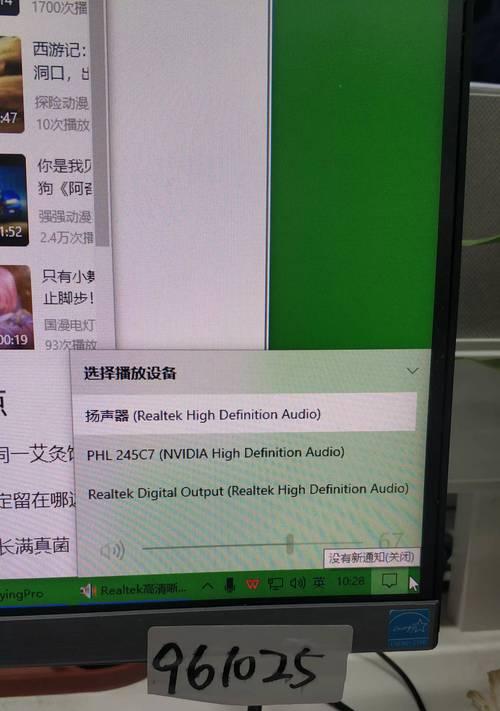
一、驱动程序是否正确安装
如果你的电脑音响突然没有声音了,首先要检查的就是驱动程序是否正确安装了。驱动程序是控制音频设备工作的重要组成部分,如果没有正确安装或者损坏了,就会导致电脑音响没有声音。可以通过打开设备管理器来检查驱动程序的状态,如果发现问题,可以尝试重新安装驱动程序来解决。
二、音量是否被静音或调低了
有时候我们在使用电脑的时候不小心把音量给静音了,或者调低了,这会导致电脑音响没有声音。可以在任务栏的音量图标处点击鼠标右键,选择“打开音量控制器”,然后检查各个音量调节滑块的位置,确保它们没有被静音或调低。
三、插头是否插入正确
检查电脑音响的插头是否插入正确也是解决问题的一种常见方法。有时候我们可能不小心将插头插入到错误的插孔中,或者插头没有插紧导致接触不良,这都会导致电脑音响没有声音。可以检查插头是否与电脑的音频输出插孔连接好,并确保插头没有松动。
四、扬声器是否工作正常
如果你的电脑音响没有声音,还可以检查一下扬声器是否工作正常。有时候扬声器可能出现故障,例如线路断开、磁铁失效等,这都会导致电脑音响没有声音。可以尝试将电脑音响连接到其他设备上,检查扬声器是否能够正常发出声音,如果不能,可能需要更换或维修扬声器。
五、操作系统设置是否正确
操作系统的设置也可能导致电脑音响没有声音的问题。可以进入操作系统的音频设置界面,检查默认的音频输出设备是否正确设置为你正在使用的电脑音响,如果不正确,可以进行相应的调整来解决问题。
六、声卡是否正常工作
声卡是电脑音响发声的关键设备,如果声卡出现故障或者驱动程序损坏,就会导致电脑音响没有声音。可以在设备管理器中检查声卡的状态,如果有异常,可以尝试更新或重新安装声卡驱动程序来解决问题。
七、病毒或恶意软件的影响
有些病毒或恶意软件可能会干扰电脑音响的正常工作,导致没有声音。可以运行杀毒软件进行全面扫描,清除系统中的病毒或恶意软件,以确保电脑音响可以正常工作。
八、音频线是否损坏
如果你的电脑音响没有声音,还可以检查一下音频线是否损坏。有时候音频线可能会因为长期使用或意外撞击而导致断开或损坏,这就会造成电脑音响没有声音。可以尝试更换音频线,然后检查是否能够正常发出声音。
九、操作系统是否需要更新
操作系统的更新也可能会解决电脑音响没有声音的问题。有时候操作系统的某些组件可能因为版本过旧或者缺少某些更新而导致电脑音响无法工作。可以进入操作系统的更新中心,检查是否有可用的更新,如果有,可以进行相应的更新操作。
十、硬件故障是否影响
如果经过以上方法仍然无法解决问题,那么可能是硬件故障导致电脑音响没有声音。可以尝试将电脑音响连接到其他设备上,检查是否能够正常发出声音,如果其他设备也无法发出声音,可能需要联系专业维修人员进行处理。
十一、操作系统是否需要重装
如果以上方法都无法解决问题,那么可能是操作系统出现了严重的问题,需要进行重装。在重装操作系统之前,一定要备份好重要的数据,并确保有足够的操作系统安装文件和授权。
十二、查找专业帮助
如果你对电脑方面不太了解,或者以上方法都无法解决问题,那么可以寻求专业人士的帮助。他们通常具备更深入的技术知识和丰富的经验,可以更准确地诊断和解决问题。
十三、保持设备干净
保持电脑音响设备的清洁也是保持其正常工作的重要一环。定期清洁电脑音响设备,尤其是扬声器和音频插孔,可以防止灰尘和污垢的积累导致设备无法正常工作。
十四、避免过度使用
过度使用电脑音响设备也可能导致其出现故障。避免长时间高强度使用电脑音响,以免造成设备的损坏或过热,导致音响没有声音。
十五、定期维护和更新驱动
定期维护和更新电脑音响驱动程序也是确保其正常工作的重要步骤。可以定期检查官方网站或厂商提供的驱动程序更新,及时下载并安装最新的驱动程序,以确保设备能够获得最佳的性能和稳定性。
电脑音响没有声音是一个常见但也是令人困扰的问题。在遇到这个问题时,我们可以从驱动程序、音量设置、插头连接、扬声器状态、操作系统设置、声卡工作等多个方面进行排查和解决。如果以上方法都无效,可以考虑联系专业人士进行进一步的故障排除和维修。保持设备干净,避免过度使用,并定期维护和更新驱动程序,也能够帮助我们避免这个问题的发生。
电脑音响没声音问题排查与解决方法
电脑音响是我们日常生活中重要的音频输出设备之一,但有时候我们会遇到电脑音响没有声音的问题。这个问题可能由多种原因引起,包括硬件故障、软件设置问题等。本文将帮助您了解这个问题的常见原因,提供一些简单的排查和解决方法,帮助您重新享受高质量的音乐和影片体验。
1.确认音响电源是否正常:
-检查电源插头是否牢固插入插座;
-确保音响的电源开关已打开;
-尝试使用其他电源插座或更换电源线。
2.检查音响连接线是否正确连接:
-确保音响与电脑的连接线插头没有松动或脱落;
-检查连接线是否正确插入音频输出接口。
3.调整电脑音量设置:
-点击任务栏上的音量图标,确保音量调节器没有静音状态;
-打开音量控制面板,检查各个音频通道的音量设置。
4.检查操作系统音频设置:
-进入控制面板或系统设置,找到声音选项;
-检查默认音频设备是否正确设置;
-如果有多个音频设备,尝试切换为另一个设备进行测试。
5.更新或重新安装声卡驱动程序:
-进入设备管理器,找到声音、视频和游戏控制器;
-右键点击声卡设备,选择更新驱动程序或卸载设备并重新启动电脑。
6.检查音频文件或播放软件:
-使用其他音频文件或试用不同的播放软件测试音响是否正常工作;
-确保所使用的播放软件没有静音或错误的设置。
7.检查多媒体程序设置:
-某些多媒体程序可能具有独立的音频设置;
-在程序的设置选项中检查音频设备和音量设置。
8.执行系统故障排除:
-重新启动电脑以解决可能的系统软件冲突;
-运行系统自带的故障排除程序,修复可能的问题。
9.考虑硬件故障:
-如果以上方法都无法解决问题,可能是音响本身出现了故障;
-尝试将音响连接到其他设备上进行测试,或联系专业技术人员进行维修。
10.常见问题:音响线路故障
-检查音响线路是否损坏或老化;
-尝试使用其他线材进行连接测试。
11.常见问题:驱动程序不兼容
-检查声卡驱动程序是否与操作系统兼容;
-更新最新的驱动程序或联系厂商获取支持。
12.常见问题:系统静音设置
-检查操作系统的静音设置是否开启;
-关闭静音选项,调整音量控制。
13.常见问题:播放软件设置错误
-确认播放软件的音频输出设备是否正确选择;
-检查软件内部的音量设置和混音选项。
14.常见问题:系统声音服务关闭
-检查系统声音服务是否被关闭或禁用;
-打开服务管理器,启动并设置为自动运行。
15.
电脑音响没有声音的问题可能由多种原因引起,包括硬件故障、软件设置问题等。通过按照以上排查方法逐一检查和解决,您有望解决这一问题并恢复到正常的音频播放状态。如果问题仍然存在,请考虑寻求专业技术人员的帮助。
版权声明:本文内容由互联网用户自发贡献,该文观点仅代表作者本人。本站仅提供信息存储空间服务,不拥有所有权,不承担相关法律责任。如发现本站有涉嫌抄袭侵权/违法违规的内容, 请发送邮件至 3561739510@qq.com 举报,一经查实,本站将立刻删除。!
相关文章
- 电脑合盖后如何保持黑屏下载? 2025-04-19
- 电脑隐藏图标如何找回?隐藏空间是什么意思? 2025-04-19
- 电脑整点提醒声音关闭方法是什么? 2025-04-19
- 电脑耳机无声?可能是什么问题导致的? 2025-04-19
- 电脑图标白底黑字怎么调整? 2025-04-19
- 如何查看xp电脑的配置信息? 2025-04-19
- 关机状态下如何将手机照片传到电脑?有哪些方法? 2025-04-19
- 手机拍照合同如何在电脑上签署? 2025-04-19
- 电脑关机滴滴声原因?如何解决? 2025-04-19
- 电脑长时间开机卡顿黑屏的可能原因? 2025-04-19
- 最新文章
- 热门文章
-
- 电视机顶盒热点网速慢什么原因?解决方法和优化建议是什么?
- dota服务器无法选择国区的原因是什么?如何解决?
- 罗布乐思高分服务器内容有哪些?
- 南昌网关物联卡公司推荐?
- 广州通用ip网关设置方法是什么?如何正确配置?
- 小内存电脑如何插入存储卡?操作步骤是什么?
- 服务器外箱折叠设备是什么?功能和使用场景有哪些?
- 三黑显示器分辨率调整步骤是什么?如何优化显示效果?
- 电脑内存原理图不理解怎么办?
- 道闸配置操作系统步骤?电脑操作系统如何设置?
- 集成式热水器导热液是什么?导热液的作用和选择方法?
- 智能手表礼盒套装使用方法是什么?套装内包含哪些配件?
- 旗舰音箱低音调节方法是什么?调节后音质如何?
- 苹果笔记本桌面图标如何设置?
- 公司服务器注销流程是什么?注销后数据如何处理?
- 热评文章
- 热门tag
- 标签列表
- 友情链接
